
|

|
|
|
Cambiar el idioma en Windows Vista. |
|
| CAMBIAR EL IDIOMA A MOSTRAR EN WINDOWS VISTA.
Microsoft ofrece la posibilidad de cargar un paquete de idiomas para mostrar en la interface de usuario (osea, el idioma en el que nos van a aparecer las diferentes ventanas de uso del sistema). Esta posibilidad, aunque en este tutorial se va a centrar en Windows Vista, está disponible para varios productos de Microsoft. Microsoft ofrece concretamente dos posibilidades: Una destinada al ámbito empresarial y otra destinada a usuarios domésticos. Vamos a ver cuales son, que es lo que hacen y como conseguirlas: Paquete de Interfaz de usuario multilingüe (MUI) de Windows Vista: El paquete MUI es, como su nombre indica, un paquete destinado a usuarios multilingües en el ámbito profesional. Este paquete sólo está disponible bajo licencia y sólo para Windows Vista Ultimate y Windows Vista Enterprise (en este caso forma parte del paquete de venta). Hay que recordar que Windows Vista Enterprise solo está disponible a través de Microsoft, no estando a la venta en los canales habituales (tiendas de informática, grandes almacenes...). MUI traduce la interface de usuario al idioma elegido (cono ocurre, por ejemplo, el las versiones Windows XP Media Center y Windows XP Profesional 64 bits), si bien el idioma original de Windows sigue siendo el idioma en el que se compró. Está destinado sobre todo a aquellas empresas que por necesidades geográficas o de recursos humanos necesitan tener sus sistemas homogenizados, pero también necesitan interfaces en diferentes idiomas (hay que recordar que estas empresas compran Windows por el sistema de licencias corporativas, solo disponibles a través de Microsoft). La forma de conseguir un paquete MUI es a través de Microsoft directamente, estando disponible a través de Windows Update para algunos idiomas. 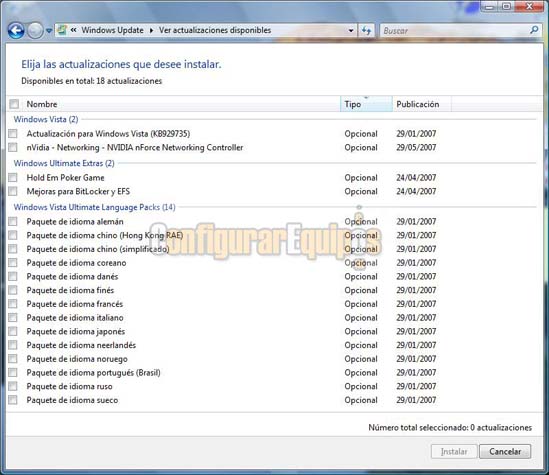
* Falta la opción de idioma Inglés por haber sido ya instalada. El paquete MUI (hay varios) consta de una media de 16 idiomas adicionales (dependiendo del idioma del que partamos) y está disponible para otros productos de Microsoft (Office, por ejemplo). Salvo que se nos ofrezca como actualización. a través de Windows Update, los paquetes MUI debemos obtenerlos a través de un agente oficial de Microsoft. Existe una versión de MUI para Windows XP Profesional (con las mismas condiciones de licencia). Paquete de interfaz de idiomas (LIP) de Windows Vista: Microsoft ofrece de forma gratuita unos paquetes de interfaz de idiomas (LIP). Estos LIP de Windows Vista ofrecen una versión traducida de las áreas más usadas de la interfaz de usuario (a diferencia de los MUI, que ofrecen una versión traducida de la totalidad de la interface de usuario). La mayoría de ellos se puede instalar y usar en cualquier edición de Windows Vista. Los LIP requieren al menos un idioma primario, ya que no está traducida toda la interface. Las partes de la interface de usuario que no están traducidas al idioma del LIP se muestran en el idioma en que tengamos nuestro Windows. Al descargar un LIP se especifican los requisitos de idioma primario para dicho idioma, osea, que idioma debemos tener en nuestro Windows para poder instalar el LIP que queremos tener. Es preciso tener ese idioma primario para que se pueda instalar el LIP o idioma adicional que queremos tener. PROCESOS A SEGUIR PARA CAMBIAR EL IDIOMA DE WINDOWS VISTA. Bien, vamos a ver como podemos cambiar de idioma nuestro Windows Vista (por el sistema LIP). Lo primero que tenemos que hacer es conseguir el LIP correspondiente al idioma que deseamos instalar. NOTA: Estos paquetes NO están disponibles para cambiar el idioma de Windows Vista original en Ingles a Español, aunque sí lo están en catalán y gallego (en el caso de España). Como conseguir estos LIP: Conseguir estos LIP es muy fácil (y gratis). Simplemente tenemos que ir a la página de Microsoft Language Program (normalmente en inglés) y seguir los pasos que se indican para la descarga. En primer lugar elegimos el idioma en que se encuentra nuestro sistema. 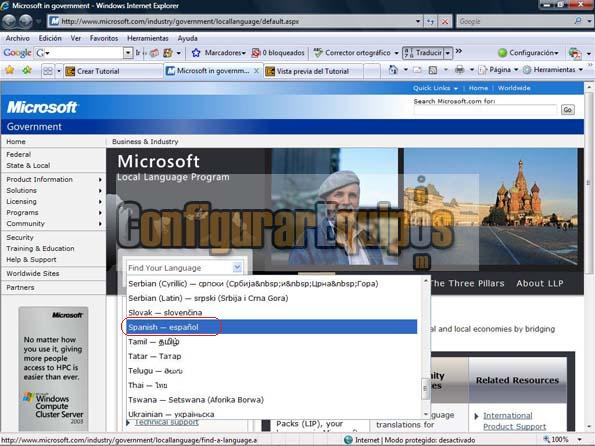
A continuación se nos muestra una lista de los diferentes idiomas disponibles para el. En este caso he elegido instalar el catalán. Hay que observar que estos LIP no solo están disponibles para Windows Vista, sino que pueden estar disponibles para otros pruductos de Microsoft (por ejemplo, para distintas versiones de Office o para Windows XP). 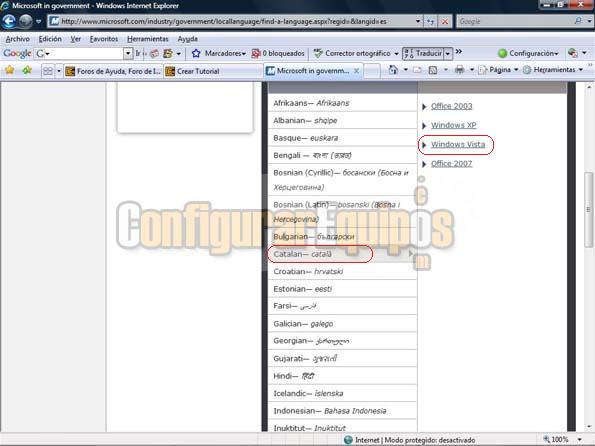
Una vez elegido el idioma que queremos bajar y el sistema para el que lo queremos comienza el proceso normal de descarga. En mi caso he elegido una carpeta a la que he llamado Idiomas para descargar el archivo LIP. Terminado este proceso, ya tenemos el archivo del LIP que queremos instalar en nuestro equipo. Como cambiar el idioma: El proceso de cambio del idioma es sumamente fácil, y se hace en unos pocos pasos: Como hemos visto en el paso anterior, hemos bajado el paquete LIP y lo hemos guardado en nuestro disco. Vamos ahora a proceder a cambiar el idioma de la interface de usuario: En primer lugar nos vamos al Panel de Control, y dentro de este nos vamos a Reloj, idioma y región y a Cambiar el idioma para mostrar. 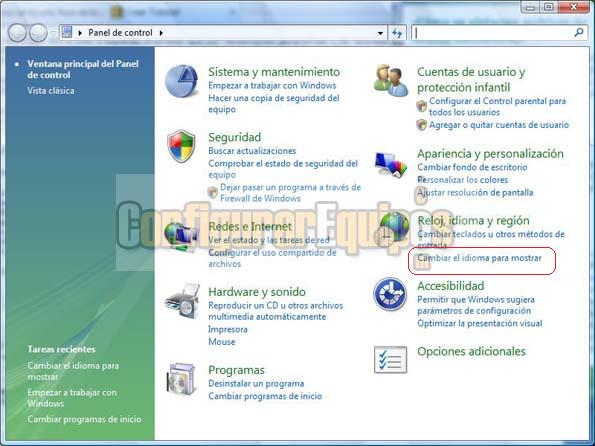
A continuación se nos muestra la siguiente ventana, que es la de Teclado e idioma, y pulsamos sobre Instalar o desinstalar idioma. 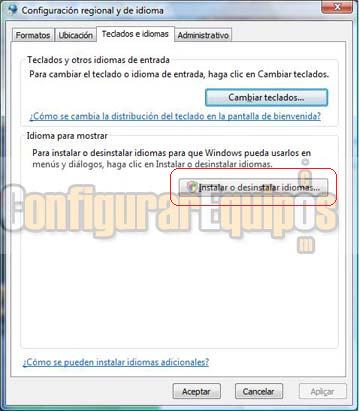
En la siguiente ventana damos a la opción Instalar idioma. 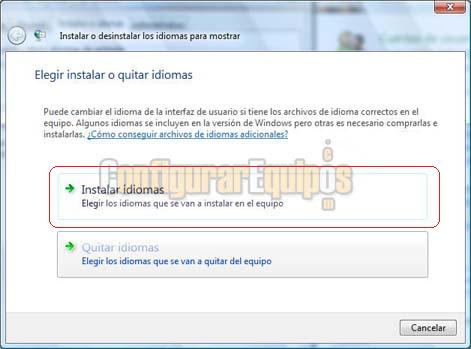
Seguidamente se nos muestra la ventana de selección del idioma que queremos instalar, en la que indicamos la carpeta donde hemos guardado el archivo LIP que previamente hemos bajado de la Web de Microsoft. Elegimos el idioma que queremos instalar y pulsamos Siguiente. 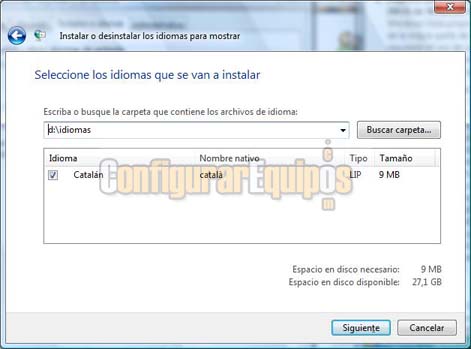
En la siguiente ventana se nos muestran los términos de la licencia, que evidentemente debemos aceptar. Marcamos la opción Acepto los términos de licencia y pulsamos en Siguiente. 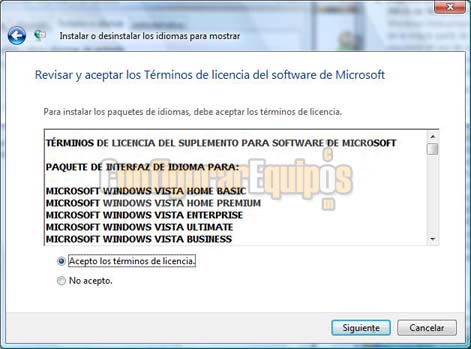
Pasamos a una nueva ventana en la que se nos muestra el archivo ReadMe, ya en el idioma seleccionado para instalar. Pulsamos en Siguiente. 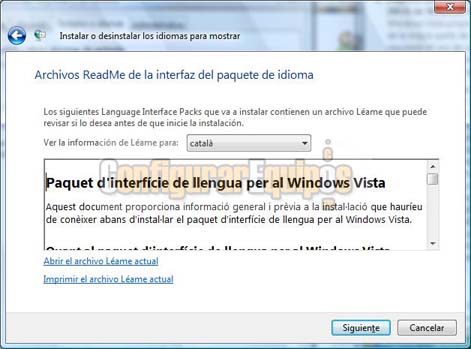
La siguiente ventana es la de instalación propiamente dicha. Pulsamos en Instalar para continuar con el proceso. 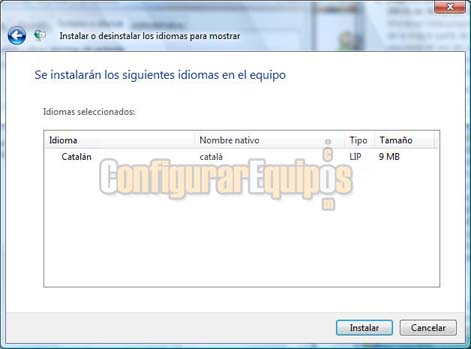
Se nos muestra la ventana de avance de la instalación, en la que vemos que lo primero que hace es crear un Punto de restauración. 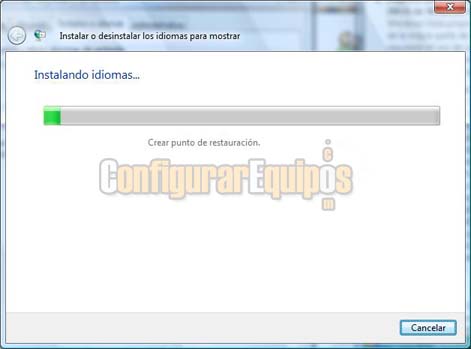
Para seguidamente continuar con la instalación. 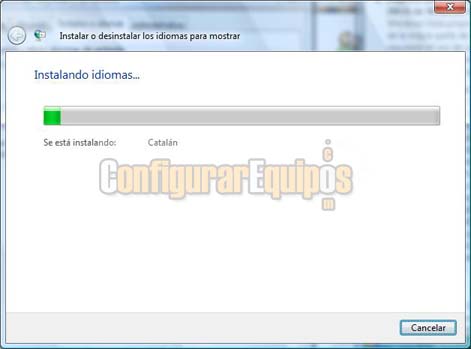
Una vez terminada la instalación se nos muestra la siguiente ventana, en la que se nos pregunta si queremos cambir el idioma para mostrar. Si queremos cambiarlo, marcamos la casilla correspondiente y damos aCerrar sesión. Para cambiar de idioma solo es necesario cerrar sesión, no es preciso reiniciar el equipo. Podemos cambiar el idioma en este momento o cuando deseemos. 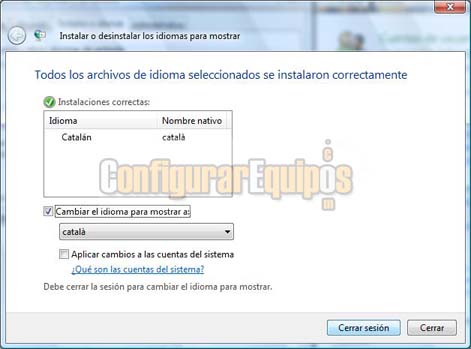
Una vez reiniciada la sesión, la interface se nos mostrará ya en el idioma seleccionado, como podemos ver en las dos siguientes imágenes. 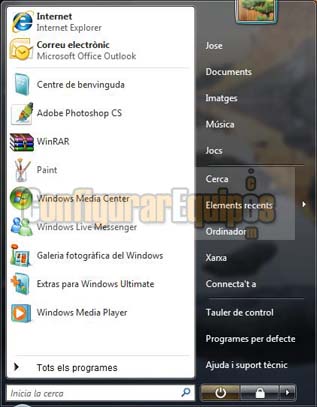
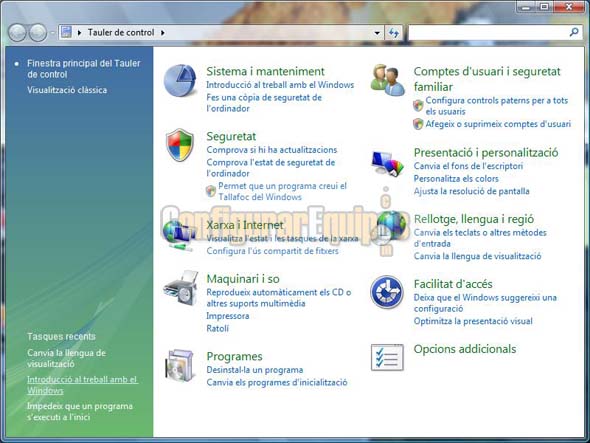
Una vez instalados los idiomas que deseemos, para cambiar el idioma solo es necesario entrar en Teclados e idiomas y vemos que ahora se nos muestra un desplegable con los idiomas que tenemos instalados en nuestro sistema. Solo tenemos que elegir el idioma en el que queremos tener la interface de usuario y pulsar en Aplicar. El sistema cierra sesión y cambia el idioma de la interface de usuario al que tengamos seleccionado. 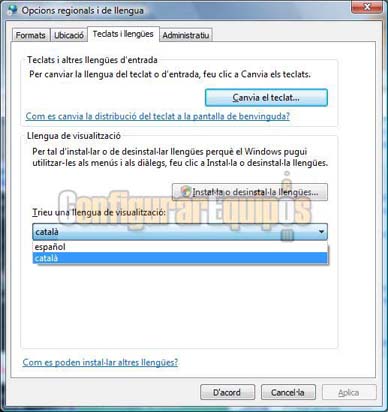
Hay que recordar que LIP NO cambia toda la interface, solo la parte más utilizada, por lo que muchos menús van a seguir mostrándose en el idioma original de nuestro Windows. Quitar un idioma instalado: Si tenemos varios idiomas instalados es posible que queramos desinstalar alguno de ellos. Esta operación es igual de fácil que el proceso de instalación. Solo tener en cuenta dos puntos: 1º No se puede desinstalar el idioma activo, por lo que deberemos estar trabajando con un idioma diferente al que queremos desinstalar. 2º Solo se puede desinstalar el idioma marcado como LIP, ya que el señalado como GUI es el original de nuestro sistema. Para desinstalar un idioma vamos a la pantalla de Teclados e idiomas, pulsamos en Instalar o desinstalar idioma y a continuación en Desinstalar idioma. 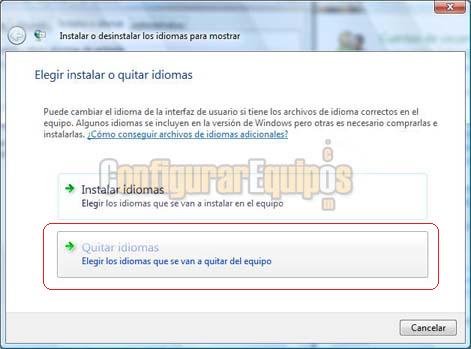
En la siguiente ventana vemos los idiomas que tenemos instalados. Marcamos el que queremos desinstalar y pulsamos Siguiente, con lo que inicia el proceso de desinstalación del idioma elegido. Como podemos ver en la imagen, la opción de desinstalar el idioma original de nuestro Windows simplemente no está disponible, por razones obvias. 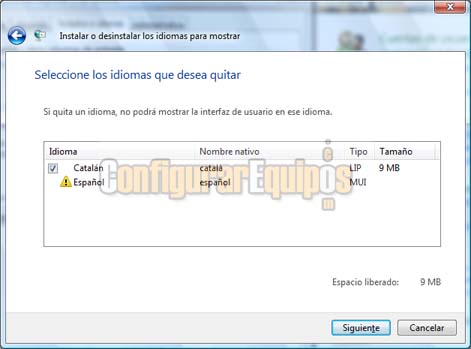
NOTA: - Los paquetes MUI y LIP sólo funcionan en copias originales de Windows Vista. - Salvo los casos especificados, la única forma de cambiar el idioma es comprando una licencia en el idioma que se desea y haciendo una instalación límpio de éste (no es posible cambiar el idioma simplemente reparando la instalación o actualizando). |
| Tags: Windows Vista, Configuracion Windows |
|
|
|
|